Terima kasih telah mengunjungi INDONESIA Toko HP
-
Hubungi Kami
Hubungi KamiHubungi Kami
- Penjualan
- 007 803 331 5068
- Dukungan Teknis
- 6272 5300
- 007 803 331 5032 (TOLL FREE)
- 622150890573 (WhatsApp)
Senin-Jumat 09.00 - 18.00
(kecuali hari libur)
Chat Kami- Spesialis kami siap untuk membantu
- Chat Langsung
- Penjualan
- +62 215 086 4288 (Whatsapp ONLY)
-

Senin-Jumat 09.00 - 18.00
(kecuali hari libur)
Pencarian toko Temukan toko kamiBerikan Masukan Kami menghargai pendapat Anda! - Lokasi
- Akun Saya
Cara Mengosongkan Ruang Disk: 7 Tips Berguna


Bila penyimpan di PC desktop atau laptop tidak diatur dengan baik, Anda dapat mengalami beberapa masalah performa yang serius. Jika Anda mengalami lag, program macet, atau kesulitan menemukan dokumen penting, mungkin sudah saatnya untuk membersihkan hard drive komputer secara menyeluruh.
Berikut cara mengosongkan drive c pada hard disk desktop atau laptop, meski Anda belum pernah melakukannya.
1. Hapus aplikasi dan program yang tidak perlu
Hanya karena Anda tidak secara aktif menggunakan aplikasi yang sudah ketinggalan zaman, bukan berarti aplikasi tersebut sudah tidak ada. Kendalikan ruang penyimpanan dengan menghapus aplikasi yang tidak digunakan dan membuat drive c penuh.
Agar berhasil mengatasi drive c yang penuh:

- Klik tombol "Start" di desktop.
- Pilih “Apps”.
- Kemudian pilih “Apps and Features”.
- Urutkan berdasarkan ukuran untuk mengetahui program yang memakan ruang paling banyak.
- Hapus apa pun yang tidak Anda gunakan dengan memilih program, lalu mengeklik "Uninstall".
2. Bersihkan desktop
Banyak dari kita menyimpan semuanya di desktop secara bawaan (default), tetapi ada cara yang lebih baik. Menempatkan banyak hal di desktop dapat memperlambat komputer karena fail tersebut menggunakan memori pengoperasian untuk ditampilkan sepanjang waktu.
Pertimbangkan untuk menghapus fail yang tidak diperlukan dan pindahkan sisanya ke folder Documents, Video, dan Photos. Anda akan mengosongkan sedikit ruang di hard drive saat Anda menghapusnya, dan fail yang disimpan tidak akan terus memperlambat komputer.
3. Singkirkan fail berukuran besar
Sebagian besar komputer memiliki penyimpanan data yang sangat efisien, tetapi beberapa jenis fail dapat menyedot penyimpanan yang tidak dapat Anda sisihkan.
Untuk mengetahui fail yang terbesar:
- Buka Windows Explorer (File Explorer).
- Pilih “This PC”.
- Ketik "size" dalam kotak pencarian di sudut kanan atas.
- Anda dapat memilih di antara beberapa kategori ukuran fail, mulai dari "Empty” sampai “Gigantic”.
-
Mulailah dengan memeriksa fail terbesar untuk mengetahui apakah Anda membutuhkannya.
- Jika tidak, pindahkan ke tempat sampah dan ringankan beban PC.
- Lakukan ini pada semua fail yang lebih besar sampai ruang hard drive Anda mencapai tingkat yang wajar.
4. Gunakan Alat Disk Cleanup
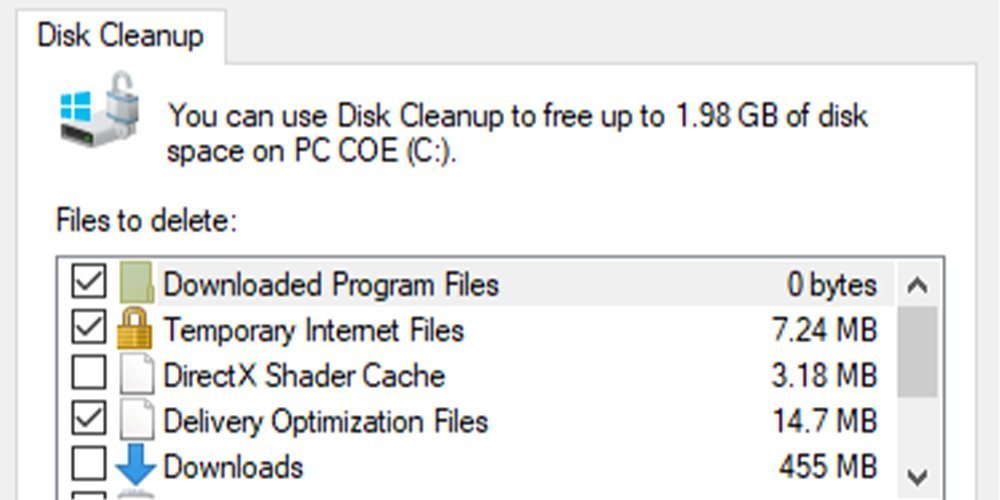
Utilitas praktis ini adalah fitur standar di PC Windows 11 dan merupakan solusi sekali klik untuk menghapus fail sistem operasi yang tidak perlu. Windows dapat mengenali fail tersebut dan menghapus yang tidak lagi diperlukan.
- Luncurkan Disk Cleanup dengan meminta Cortana atau memilihnya di kotak pencarian.
- Pilih “Drive: C” untuk melakukan tugas tersebut, yang bisa diselesaikan dalam waktu beberapa menit, atau lebih lama jika baru pertama kali dilakukan.
Catatan: Alat Disk Cleanup berbeda dengan Alat Disk Defragment. Meski keduanya penting untuk performa optimal, alat kedua membantu mengelola fail penting tanpa menciptakan lebih banyak ruang di hard drive. Pastikan untuk menjadwalkan kedua tugas untuk hasil terbaik.
5. Buang fail sementara
Setiap kali Anda mengunjungi sebuah situs web, ada jejak fail yang tertinggal, seperti cookie, gambar, dan fail teks yang membuat kunjungan berikutnya ke situs yang sama lebih cepat. Jika privasi menjadi masalah atau Anda membutuhkan lebih banyak ruang di hard drive, Anda tidak perlu menyimpan fail tersebut ini.
Setiap jenis browser memiliki cara berbeda untuk menghapus fail tersebut, jadi periksa dokumentasi browser Anda untuk hasil terbaik. Anda juga dapat menggunakan alat Windows untuk menangani fail sementara.
Anggap ini sebagai kesempatan untuk menghapus cookie, membuang fail sementara, dan mengosongkan cache, yang akan langsung berdampak positif pada penjelajahan Anda.
6. Menangani unduhan
Bagi siapa pun yang ingin tahu cara mengosongkan ruang pada hard drive laptop, salah satu cara paling sederhana adalah dengan menangani daftar panjang unduhan yang mungkin ada di perangkat Anda.
Banyak dari kita telah mengunduh video, fail musik, foto, dan dokumen PDF yang mungkin atau mungkin tidak kita perlukan lagi. Beberapa unduhan memang penting, jadi luangkan waktu untuk melihat folder unduhan dan memindahkan fail penting ke folder permanen yang sesuai.
Setelah selesai, hapus yang tersisa dengan memilih "All" dan mengklik "Delete".
7. Simpan ke cloud
Mungkin ada saatnya tidak semua yang Anda inginkan dapat disimpan di desktop atau laptop.

Ini adalah salah satu alasan para ahli menyarankan untuk secara teratur mencadangkan fail penting ke layanan penyimpanan awan (cloud) pilihan Anda. Tindakan ini tidak hanya akan mengatasi drive c yang penuh pada hard drive, tetapi Anda akan terlindungi jika hard drive rusak, perangkat hilang, atau terjadi kerusakan lain yang membahayakan data Anda.
Namun, mungkin sulit untuk mengingatkan diri sendiri untuk melakukan pencadangan rutin. Tidak melakukannya dengan konsisten dapat membahayakan data dan Anda harus mentransfer sejumlah besar data secara sekaligus. Untuk memecah tugas menjadi bagian-bagian yang dapat dikelola dan memastikan Anda tidak ketinggalan cadangan data, pilih utilitas yang sudah ada di sebagian besar desktop dan laptop yang dirancang untuk mengotomatiskan proses ini.
Layanan HP® dan Windows memiliki solusi masing-masing untuk menyimpan cadangan data. Periksa pengaturan untuk memastikan bahwa pencadangan dijadwalkan untuk dilakukan setidaknya setiap minggu, jika tidak setiap malam.
Jika kuota Internet Anda terbatas atau Anda memerlukan data untuk mentransfer dengan cepat, coba transfer data ke perangkat penyimpanan eksternal. Ini adalah solusi yang aman, terjangkau, dan praktis agar fail penting selalu tersedia saat Anda membutuhkannya.
Pemeliharaan itu penting
Mengosongkan ruang pada hard drive dapat memakan waktu, tetapi merupakan bagian dari rencana pemeliharaan PC reguler untuk komputer desktop dan laptop.
Faktanya, semakin sering Anda melakukan tugas-tugas ini, semakin sedikit waktu yang dibutuhkan, dan performa perangkat Anda akan makin baik. Beberapa tugas tambahan dapat membantu, seperti secara teratur menghapus foto buram atau duplikat.
Jangan lupa untuk menghapus secara permanen semua fail dan program yang telah dihapus dari hard drive. Tahap terakhir, yakni mengosongkan "Recycle Bin", juga perlu agar sampah hilang selamanya!
- Penjualan
- 007 803 331 5068
- Dukungan Teknis
- 6272 5300
- 007 803 331 5032 (TOLL FREE)
- 622150890573 (WhatsApp)
Senin-Jumat 09.00 - 18.00
(kecuali hari libur)
- Spesialis kami siap untuk membantu
- Chat Langsung
- Penjualan
- +62 215 086 4288 (Whatsapp ONLY)
-

Senin-Jumat 09.00 - 18.00
(kecuali hari libur)














